BIG-IP LTM VEによるADFSの冗長化#1に準備した環境に、いよいよAD FSの冗長化設定を行っていきたいと思います。
ADFS側のモニターです。Intervalは少し長めにしますが、実際のID/PASSでログオンできるかどうかまでモニターしてますので、かなり正確にKeepAliveすることができるかと思います。
- Interval : 30 seconds
- Timeout : 91 seconds
- Send String : GET /adfs/fs/federationserverservice.asmx HTTP/1.1rnHost: rnConnection: Closern
- Receive String : HTTP/1.1 200 OK
- User Name : (ADFSでのアクセスが可能なADのアカウント)
- Password : (上位アカウントのパスワード)
AD FS Proxy側は少しシンプルに、IISでTCP/443から正常応答が来るかどうかで判定しています。
- Interval : 30 seconds
- Timeout : 91 seconds
- Send String : GET /rn
これで、AD FS側とAD FS Proxy側のモニターが作成できました。
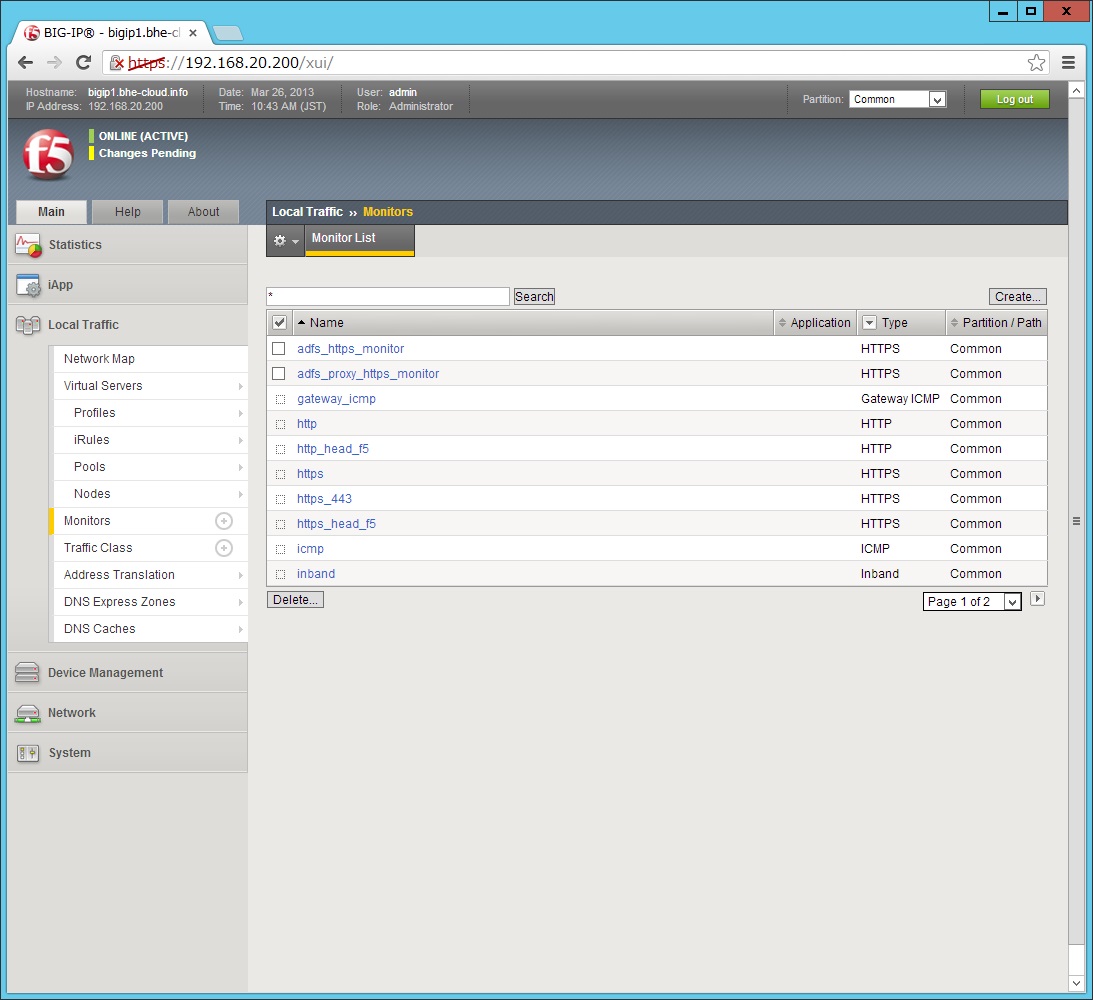
続いて、プールを作成します。(今回は単体の用途で利用しますので、ノードはプールの作成の中で同時に作成します。) AD FS、AD FS Proxyそれぞれで適切なモニタを設定した物を作成し、Load Balancing MethodをLeast Connections (member)にし、適切なサーバーのIPアドレスをノードに追加します。
正しく作成され、サーバも正常稼働している場合はプールのStatusが緑色の●の表示となります。
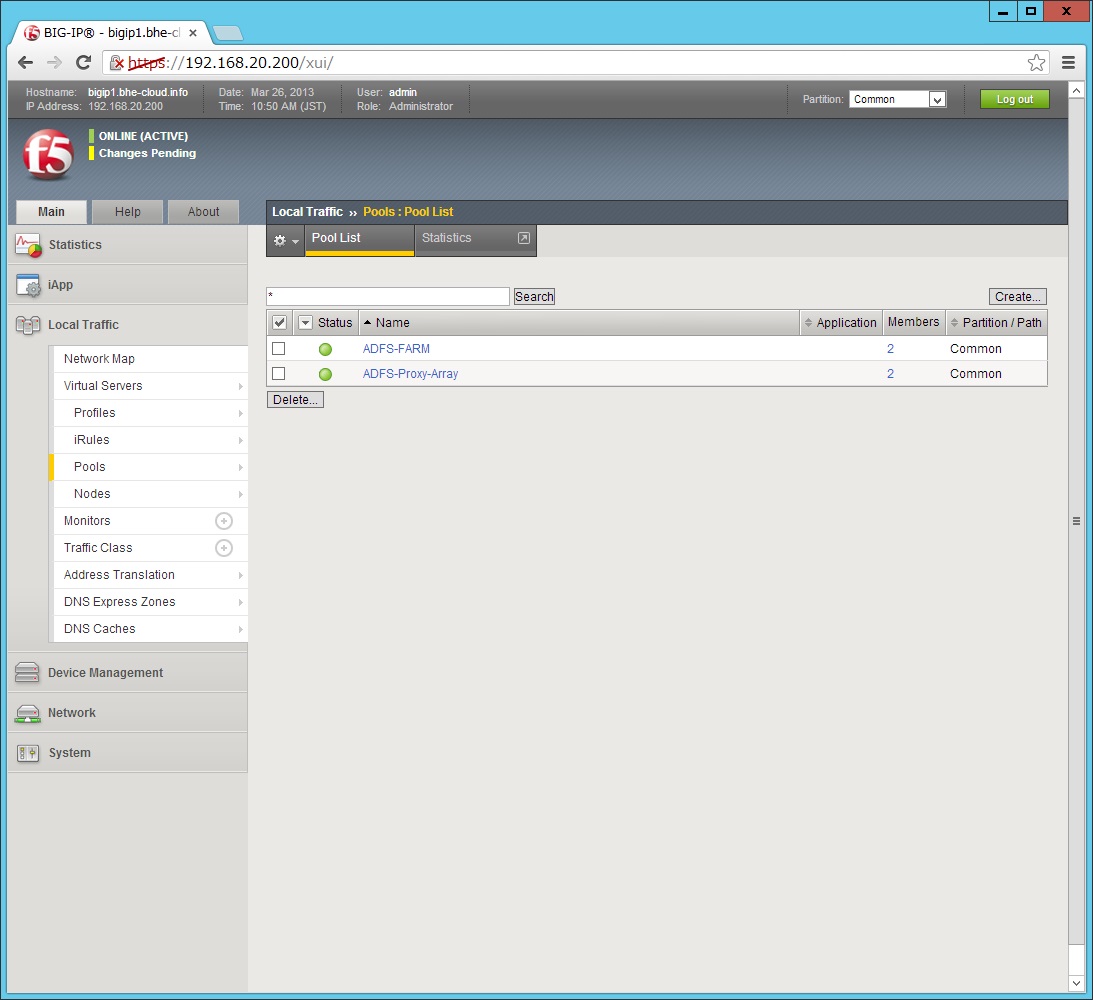
IPアドレス等の他には、以下の様な設定を行います。
- Type : Performance (Layer 4)
- Source Address Translation : Auto Map
- Default Pool : (先ほど作成した物)
バーチャルサーバができあがると、プールと同じようにStatusが緑の●になります。
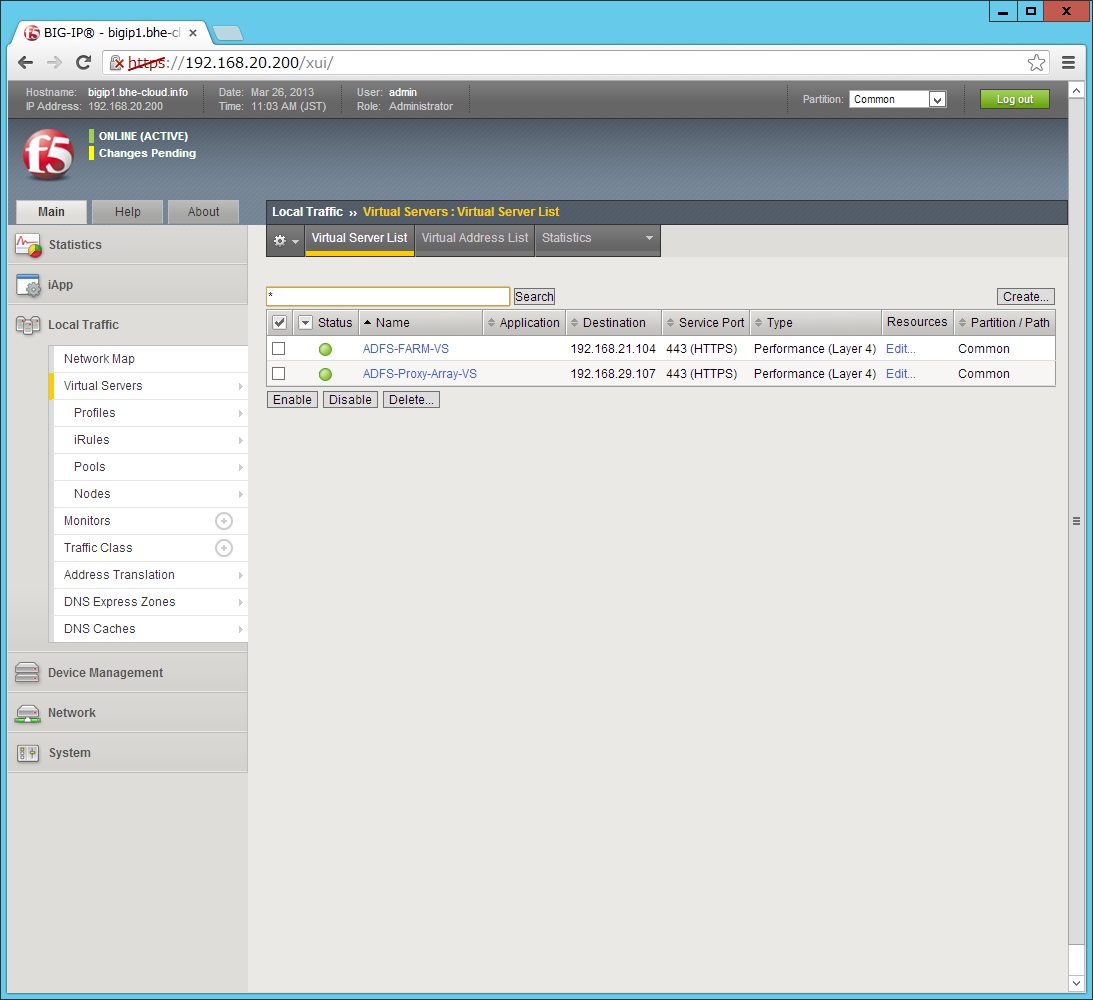
最後に、冗長化しているのでConfig Syncを行います。[Device]の[Overview]でMaster側のマシンを選択し、[Sync Device to Group]を選択して[Sync]します。
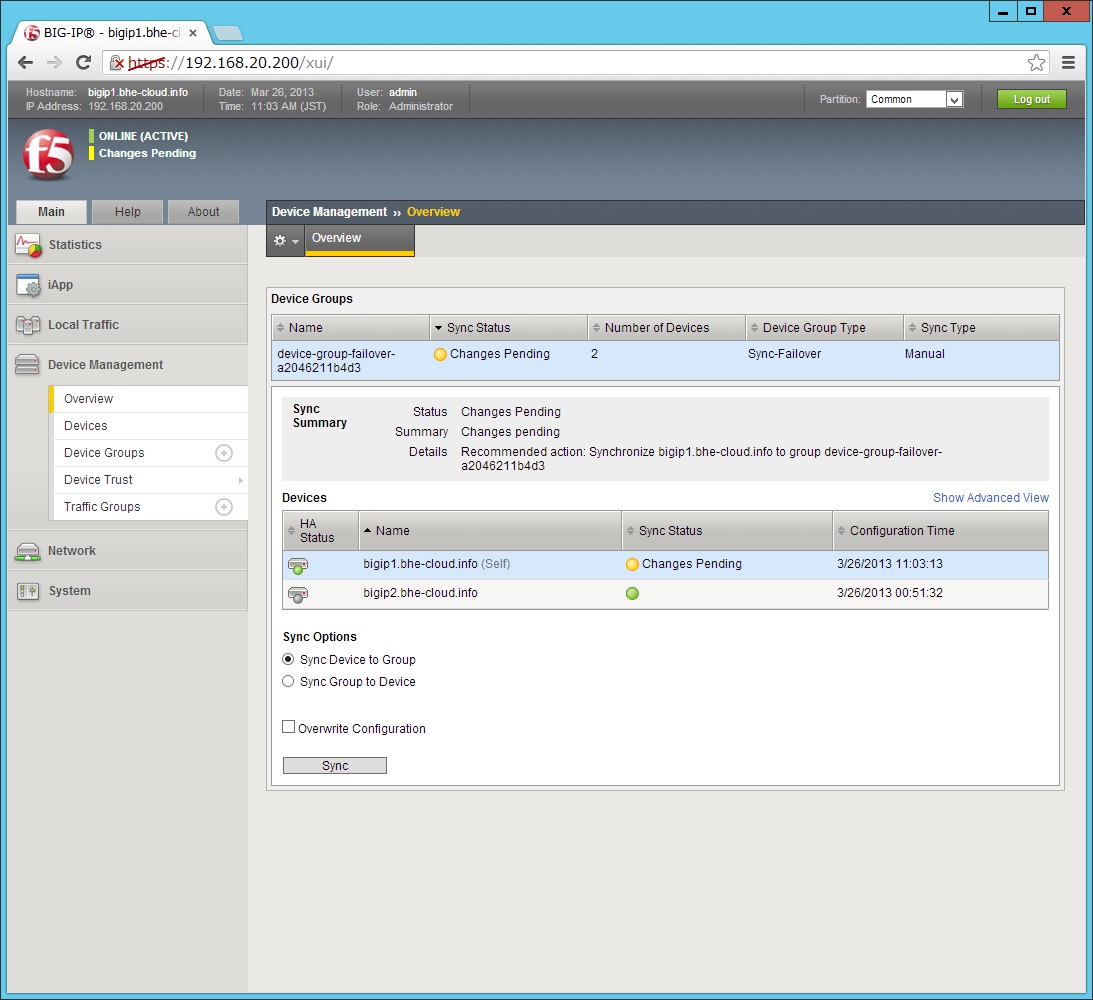
これで、設定は完了です。最後にポータルからサインインができるかどうかを確かめます。
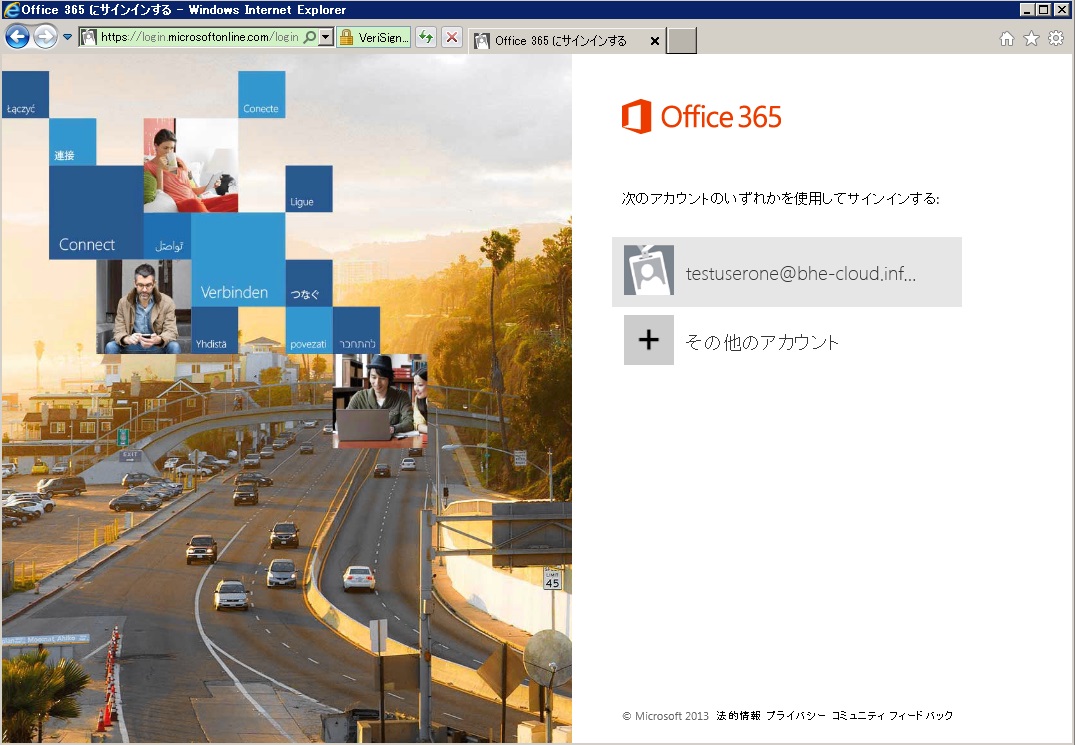
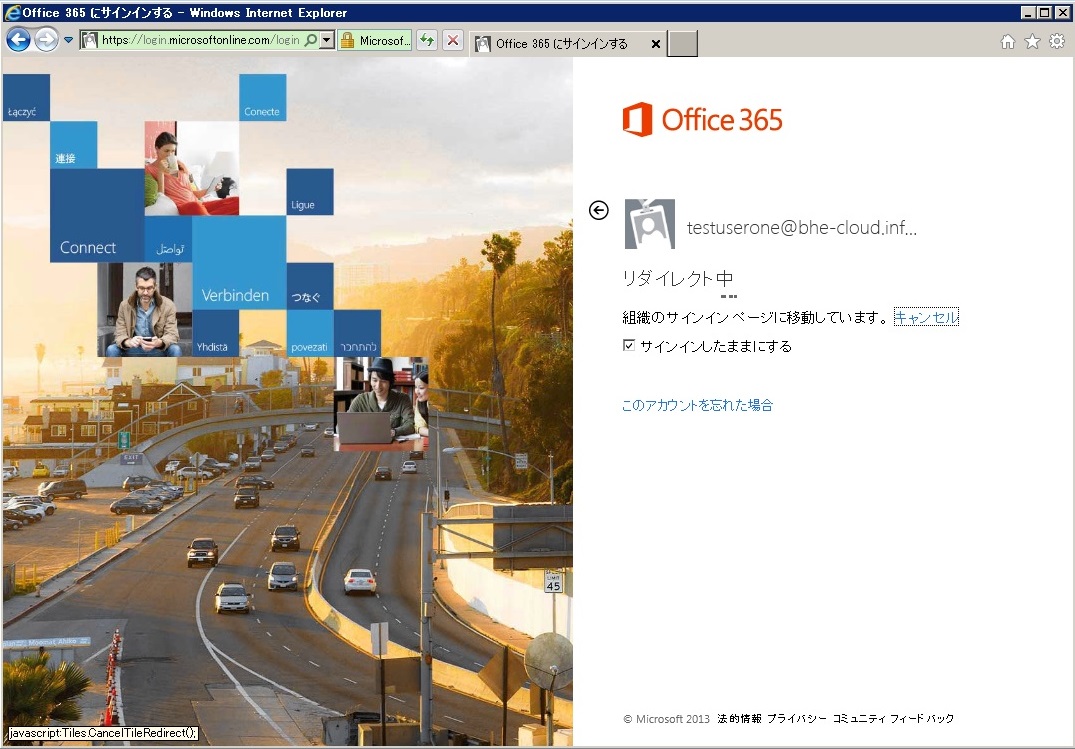
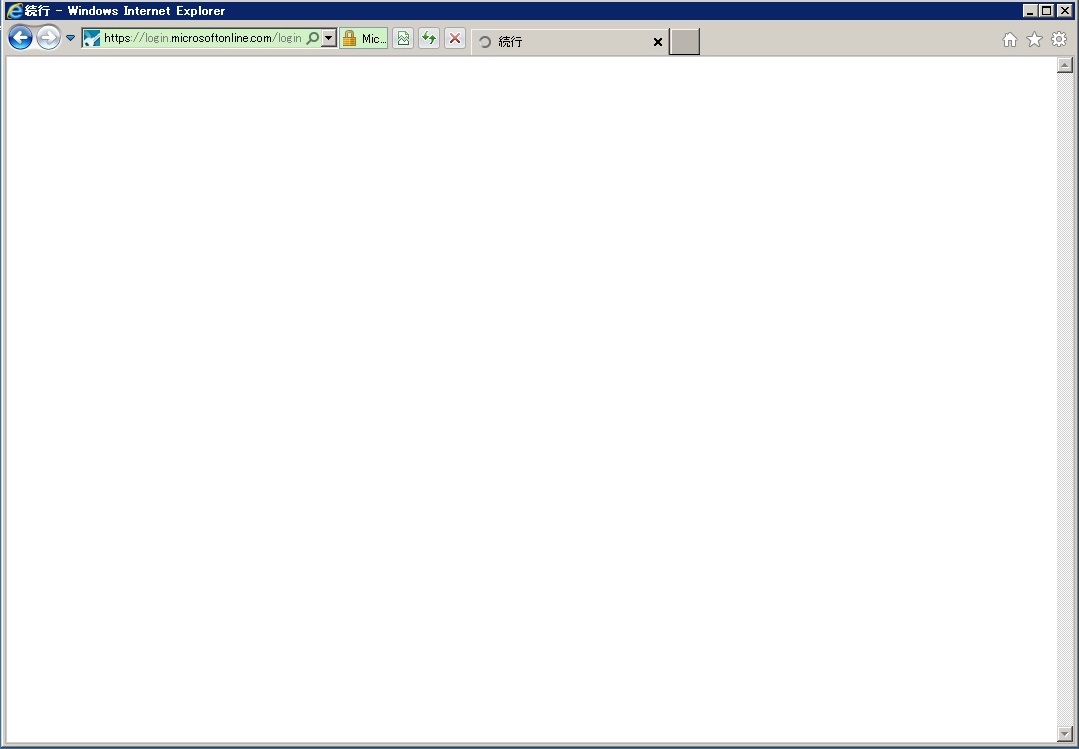
問題なくサインオンできました。これで冗長化に必要な作業は完了です。
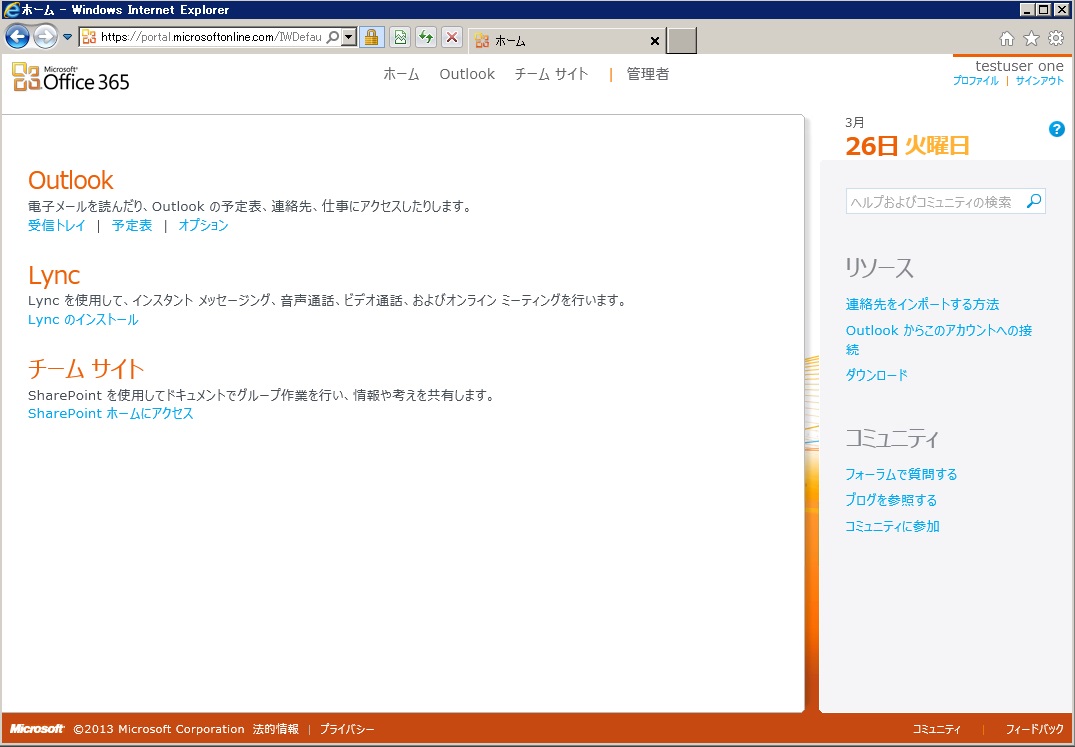
Big-IP and ADFS Part 1 – “Load balancing the ADFS Farm”
https://devcentral.f5.com/blogs/us/big-ip-and-adfs-part-1-ndash-ldquoload-balancing-the-adfs-farm-rdquo
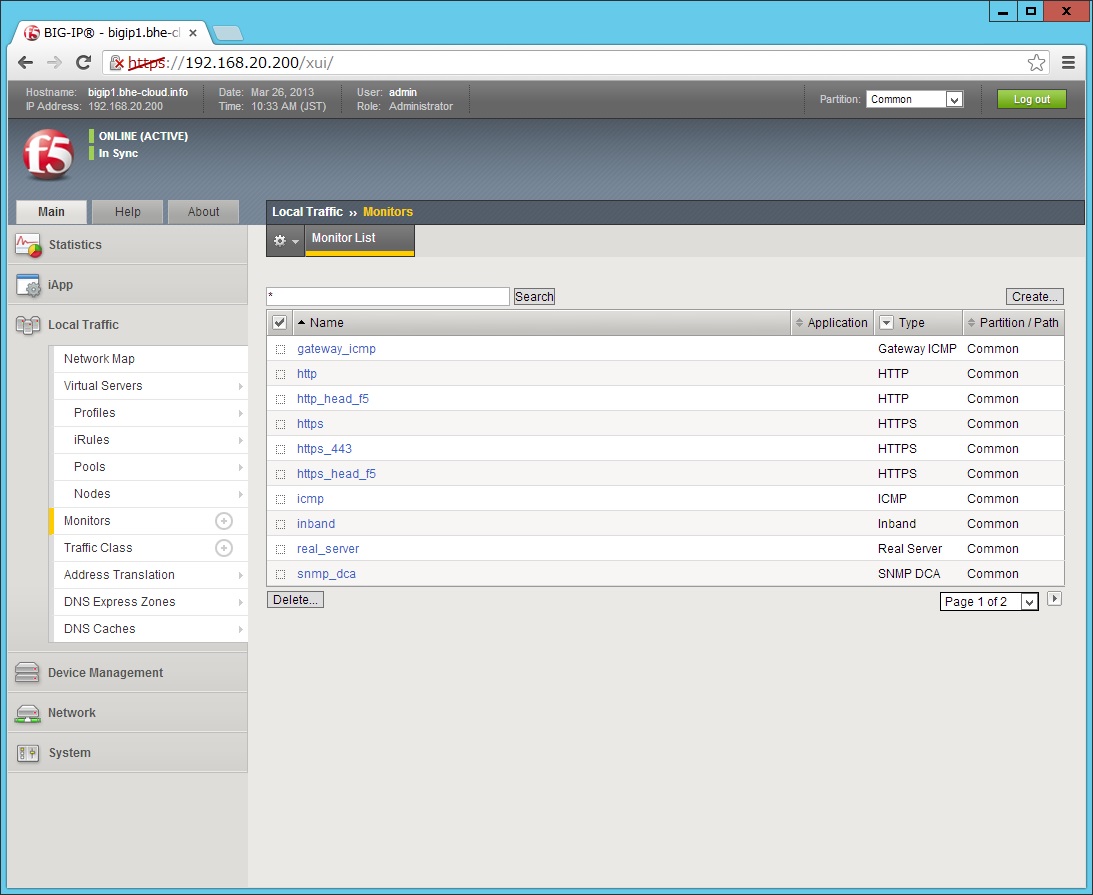
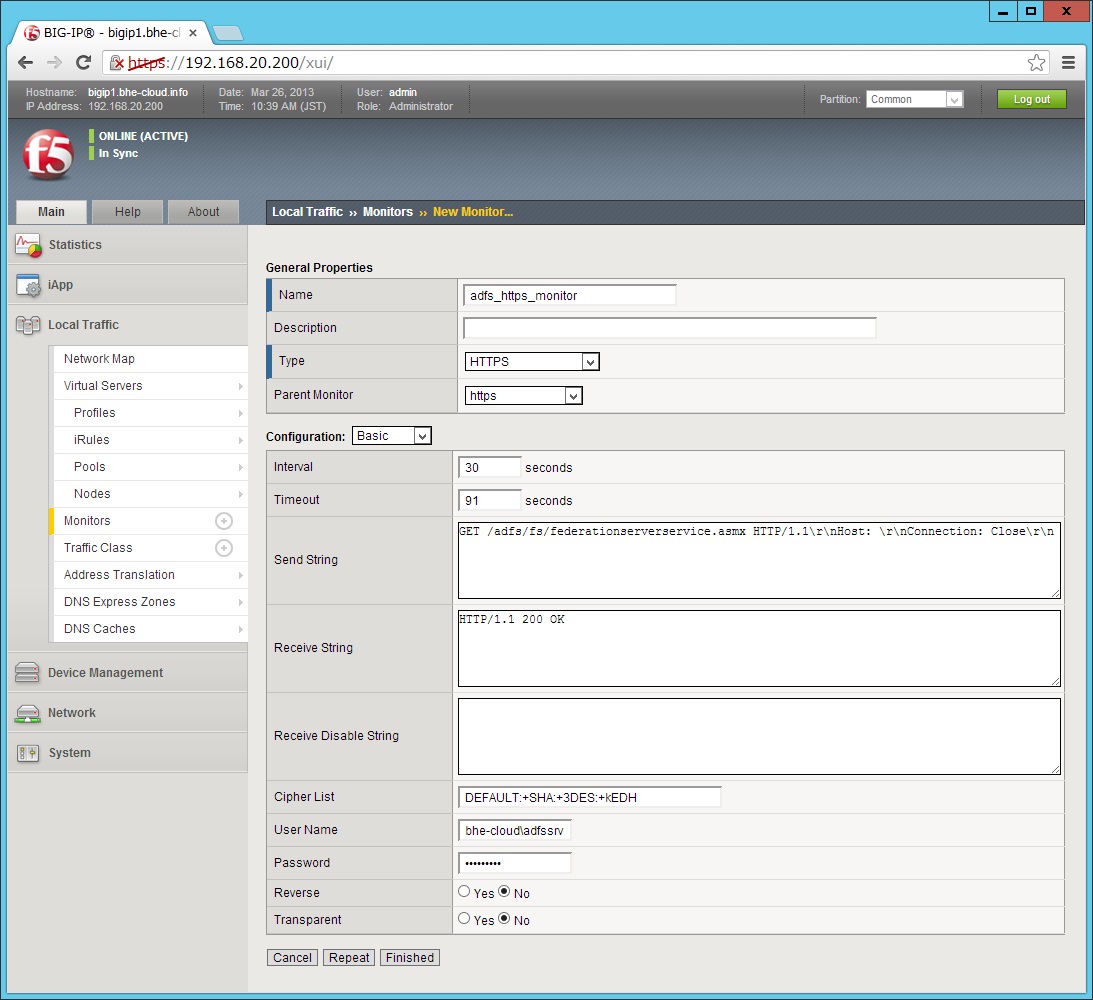
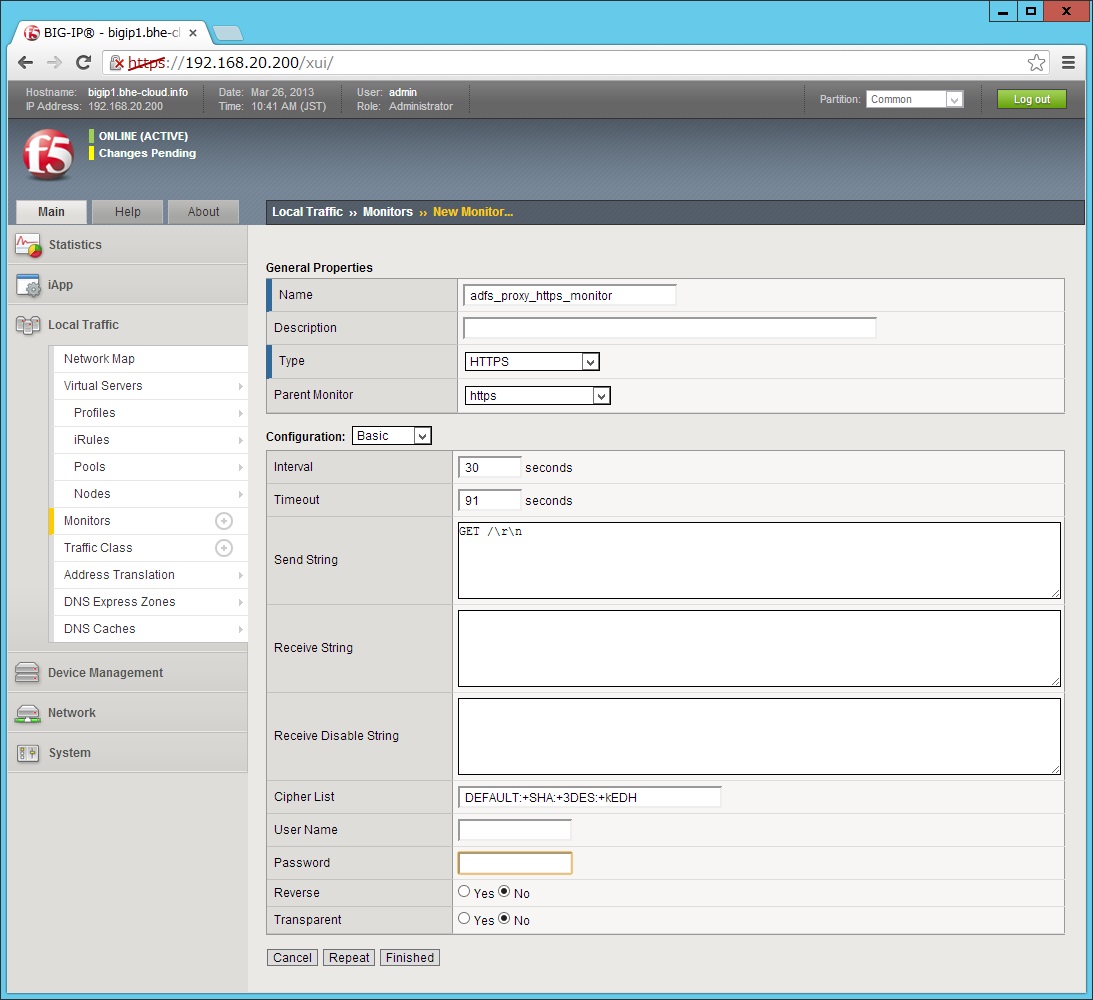
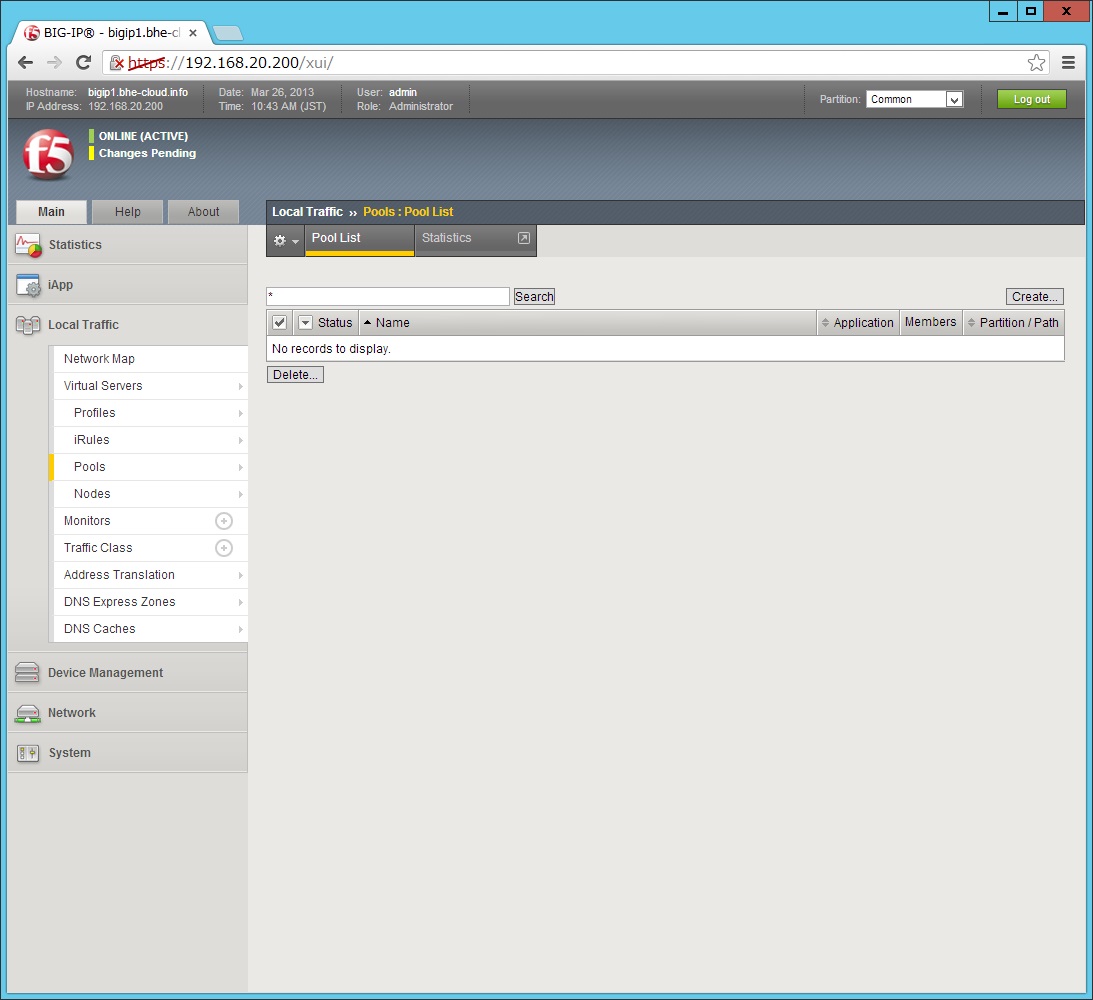
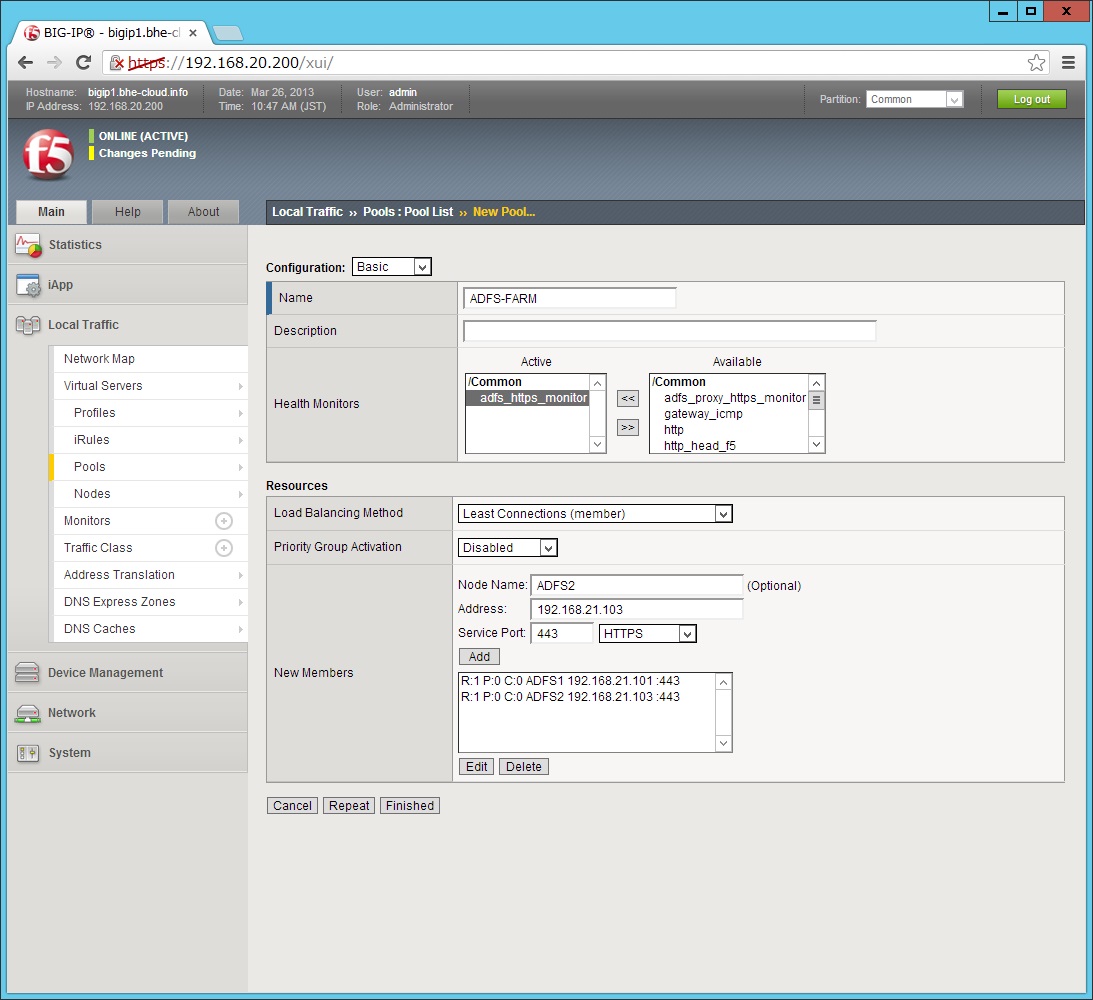
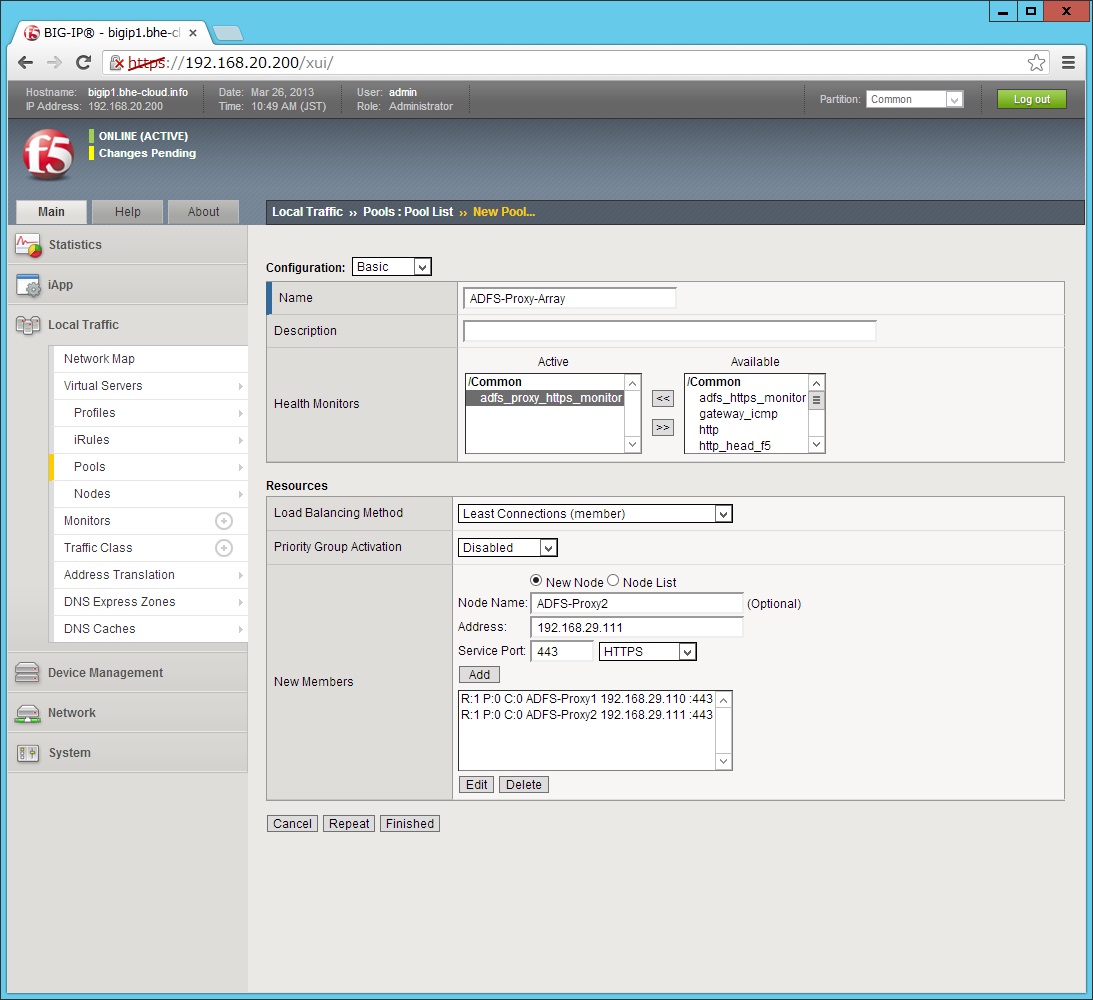
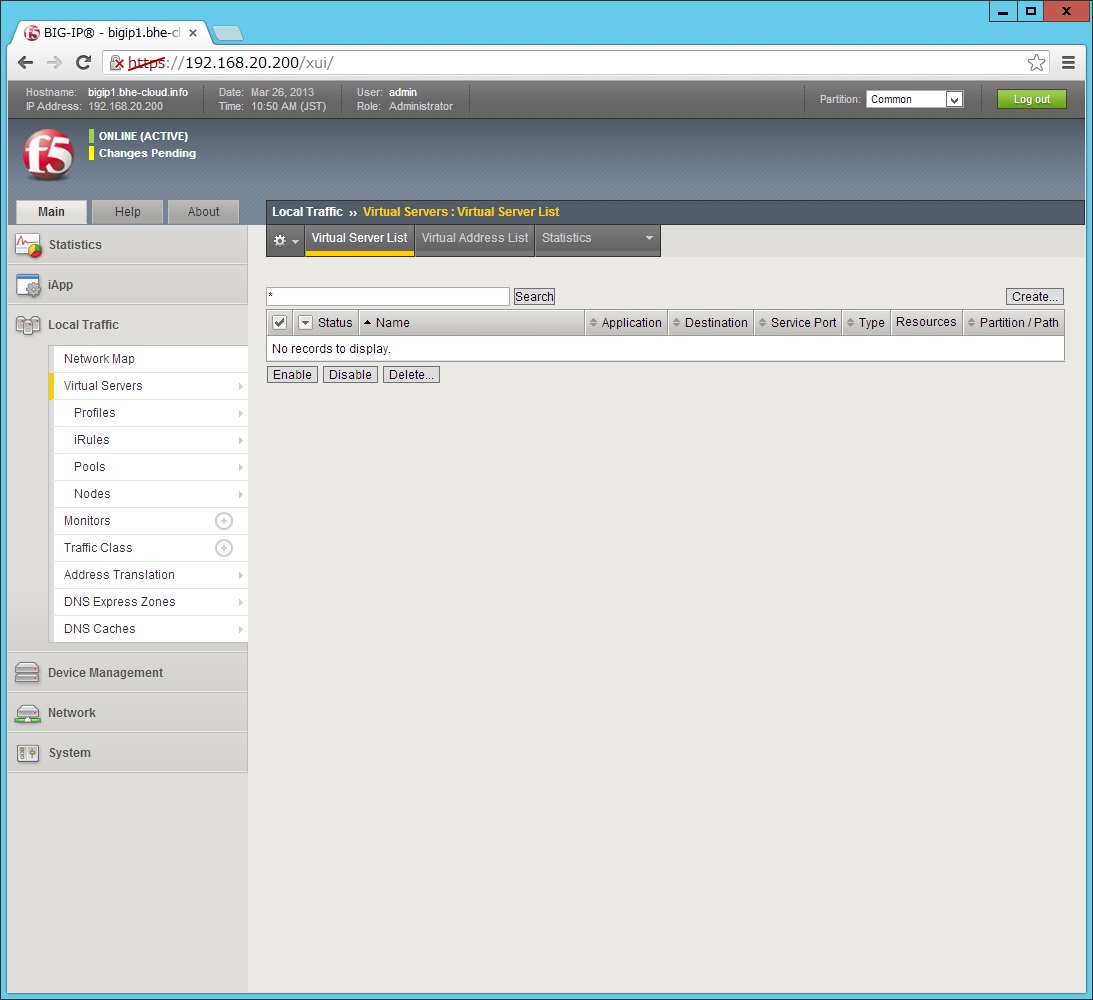
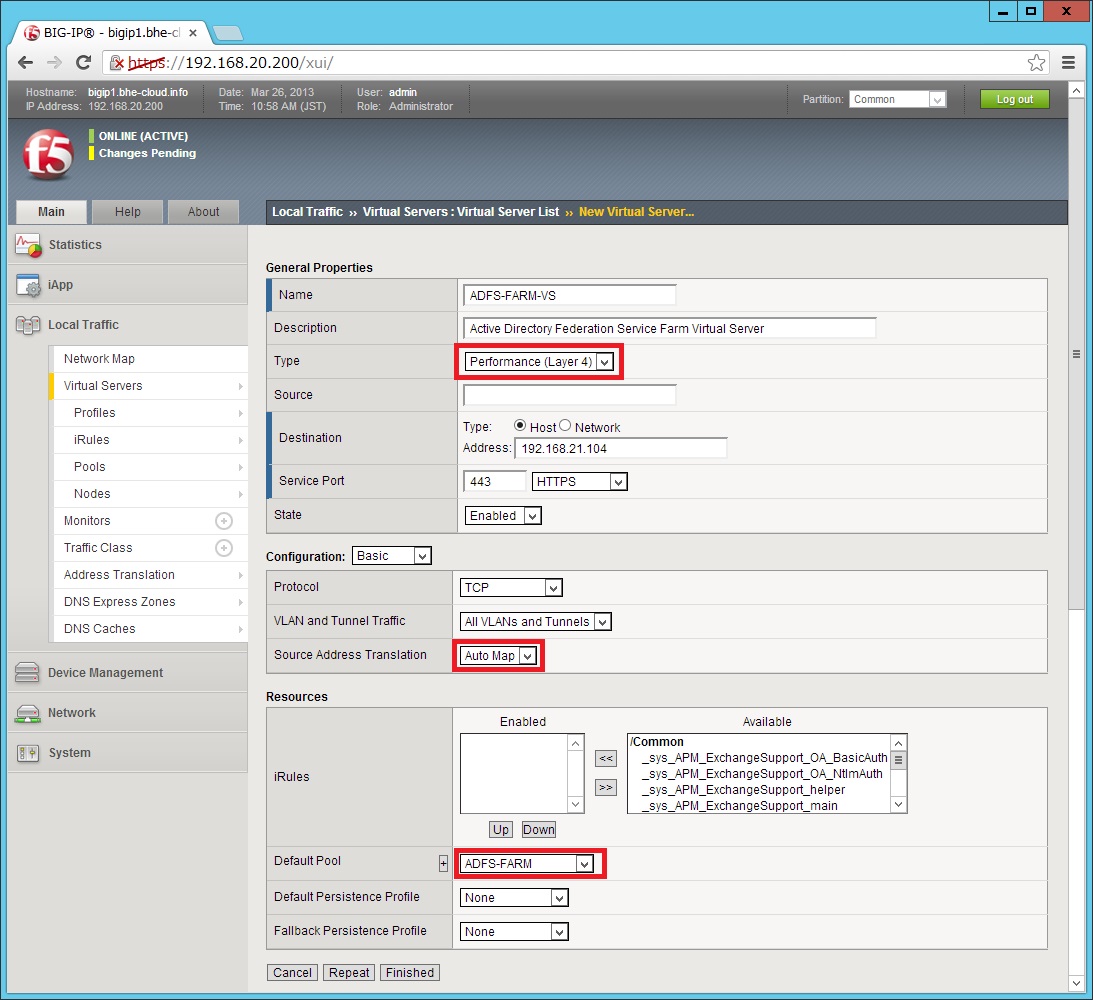
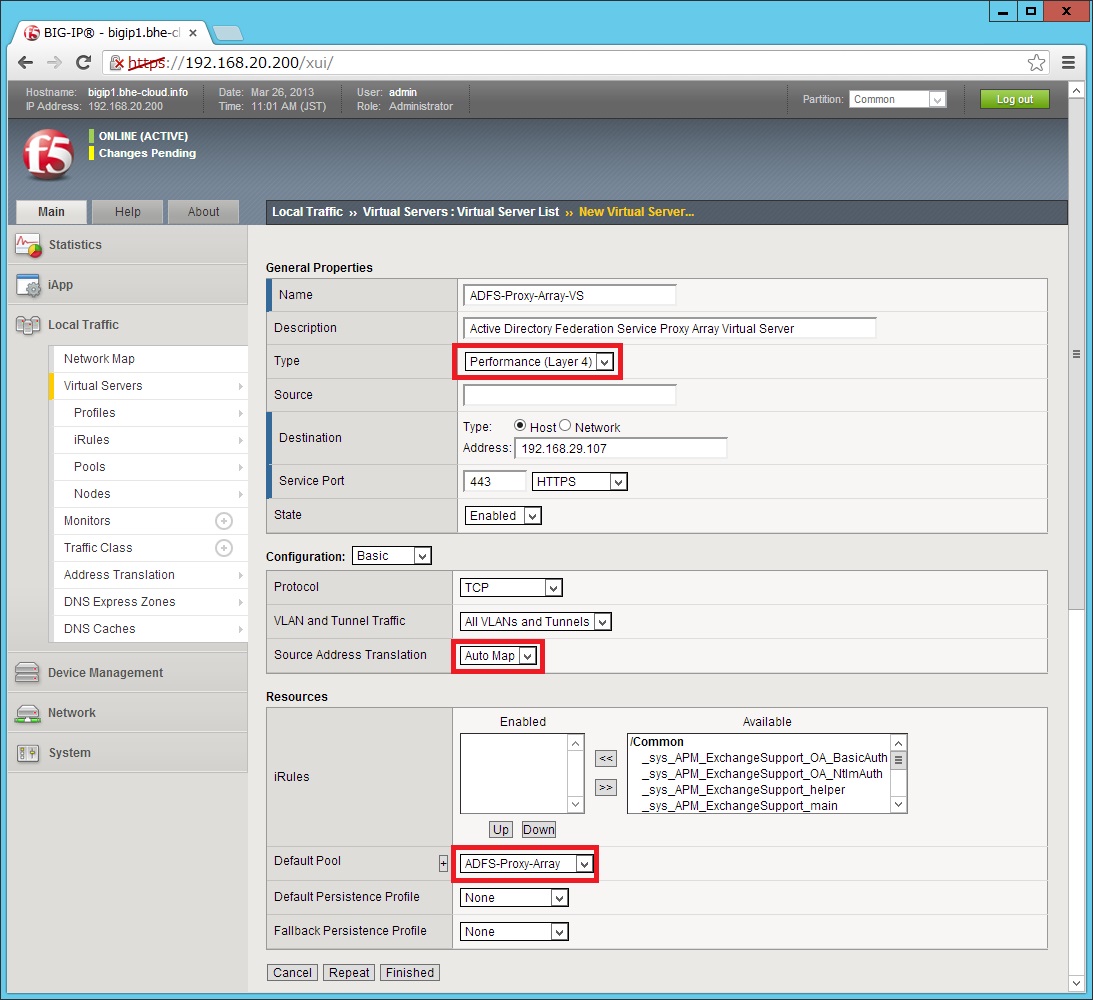
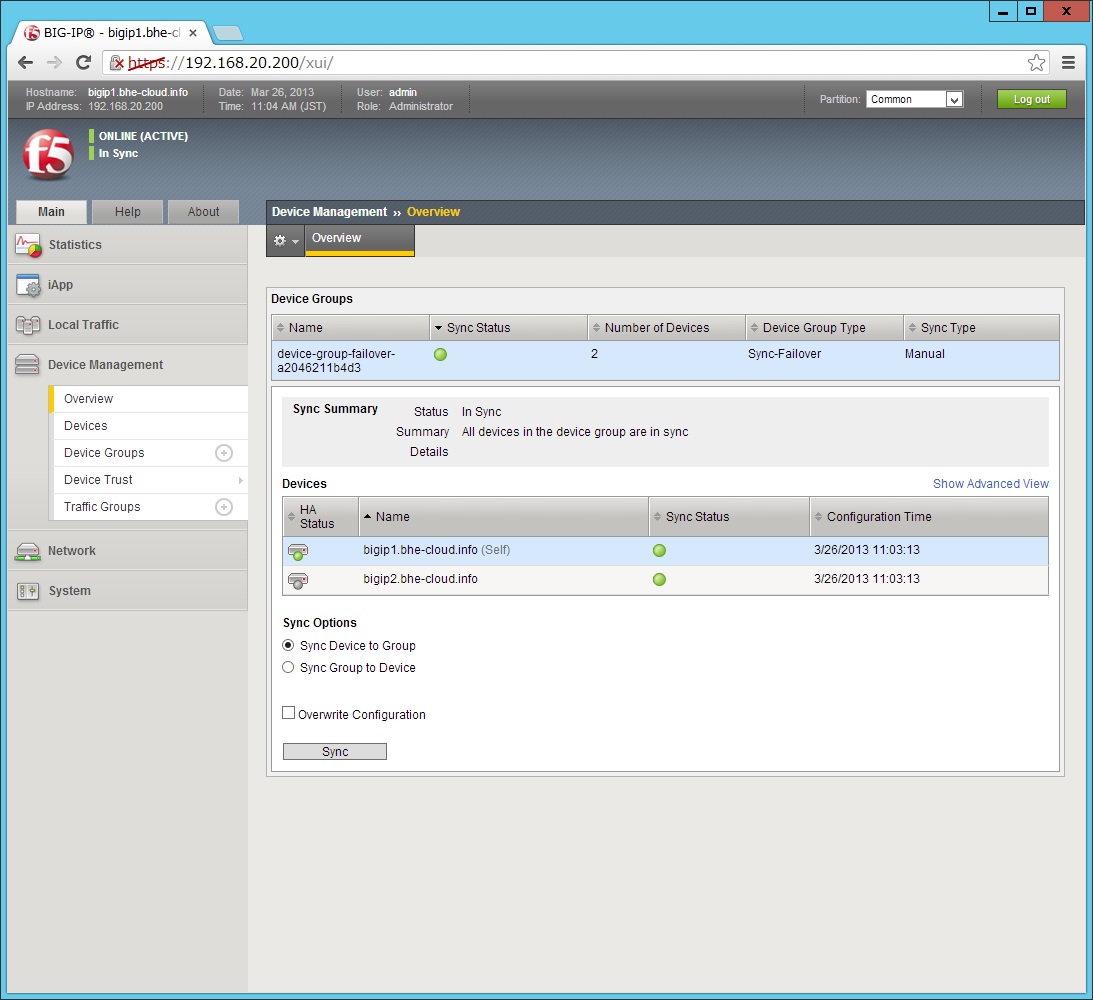
Pingback: BIG-IP LTM VEによるADFSの冗長化#1 | 日々徒然